| Руководства по эксплуатации термостатов для теплого пола с Wi-Fi | |
| -TCR7WIFI Руководство по термостату нагрева |
-TGR 86 Руководство по термостату нагрева WIFI |
| -TCR8WIFI Руководство по термостату нагрева |
-TGR87WIFI Термостат нагрева Руководство |
| -TDR83WIFI Руководство по термостату нагрева |
-TGT70WIFI Термостат нагрева Руководство |
| -TDS21WIFI Руководство по термостату нагрева |
-TOL47WIFI Термостат нагрева Руководство |
| -TDS23WIFI Термостат нагрева Руководство |
-TR Series Руководство пользователя для приложения Smart Life |
| -TGP51WIFI Руководство по термостату нагрева |
-TR8BWIFI Руководство по термостату нагрева |
| -TGP53WIFI Термостат нагрева Руководство |
-TR9BWIFI Руководство по термостату нагрева |
| -TGR85WIFI Термостат нагрева Руководство |
-TR33WIFI Руководство по термостату нагрева |
| Сенсорные термостаты для подогрева пола — Руководства | |
| -TDR83 Термостат нагрева Руководство |
-TGR 86 Руководство по термостату нагрева |
| -TDS21 Руководство по термостату нагрева |
-TGR87 Термостат нагрева Руководство |
| -TDS23 Термостат нагрева Руководство |
-TGT70 Руководство по эксплуатации термостата отопления |
| -TGP51 Руководство по термостату нагрева |
-TR9B Руководство по эксплуатации термостата отопления |
| -TGR85 Термостат нагрева Руководство |
| Руководства по эксплуатации термостатов для подогрева пола с ЖК-экраном | |
| -TCR7 Руководство по термостату нагрева |
-TOL48 Термостат нагрева Руководство |
| -TCR8 Руководство по термостату нагрева |
-TR8B Руководство по эксплуатации термостата отопления |
| -TGP53 Руководство по термостату нагрева |
-TR33 Руководство по эксплуатации термостата отопления |
| -TOL47 Термостат нагрева Руководство |
| Инструкции по эксплуатации термостатов газовых котлов | |
| -BOT306RF-WIFI Руководство по термостату |
-BOT-323W Руководство по термостату |
| -BOT-313W Руководство по термостату |
-BOT-X306 Руководство по термостату |
| -BOT-313WIFI Руководство по термостату |
| Руководства по эксплуатации термостатов фанкойлов Wi-Fi | |
| -TCR7WIFI Fan Coil Термостат Руководство |
-TGT70WIFI Fan Coil Термостат Руководство |
| -TCR8WIFI Fan Coil Термостат Руководство |
-TR Series Руководство пользователя для приложения Smart Life |
| -TDS21WIFI Fan Coil Термостат Руководство |
-TR8BWIFI Руководство по термостату фанкойла |
| -TDS23WIFI Fan Coil Термостат Руководство |
-TR9BWIFI Руководство термостата фанкойла |
| -TGP51WIFI Руководство термостата фанкойла |
-TR33WIFI Fan Coil Термостат Руководство |
| -TGR87WIFI Fan Coil Термостат Руководство |
| Руководства по эксплуатации термостатов фанкойлов с сенсорным экраном | |
| -TDS21 Термостат фанкойла Руководство |
-TGR87 Термостат фанкойла Руководство |
| -TDS23 Fan Coil Термостат Руководство |
-TGT70 Fan Coil Термостат Руководство |
| -TGP51 Термостат фанкойла Руководство |
-TR9B Руководство по термостату фанкойла |
| Руководство по термостату фанкойла с ЖК-экраном | |
| -TCR7 Fan Coil Термостат Руководство |
-TR8B Руководство по термостату фанкойла |
| -TCR8 Fan Coil Термостат Руководство |
-TR33 Руководство по термостату фанкойла |
| -TOL43 Fan Coil Термостат Руководство |
-TOL63R Fan Coil Термостат Руководство |

TOL47 Руководство пользователя термостата серии


Этот термостат используется для водяного отопления, электрического отопления или газового котла.
Добро пожаловать
Благодарим вас за доверие и поддержку!
Мы внедрили передовые технологии и безупречное мастерство, чтобы ваш новый термостат каждый день в будущем обеспечивал вам подходящую температуру окружающей среды. Это делает вашу жизнь более приятной и художественной, а вашу жилую среду — более модной и эстетичной.
Для получения подробных инструкций по установке и использованию этого термостата внимательно прочитайте данное руководство.
Пожалуйста, свяжитесь с профессионалом, чтобы установить термостат для вас. Кроме того, пожалуйста, установите и используйте этот продукт в рамках закона.
Заявление
Интеллектуальный цифровой регулятор влажности представляет собой систему обогрева пола, подходящую для регулирования температуры в помещении и в домашнем хозяйстве. Он контролирует рабочее состояние оборудования для обогрева пола, сравнивая температуру окружающей среды и заданную температуру. Улучшая комфорт, он достигает цели энергосбережения.
Цифровой термостат использует технологию микрокомпьютерного управления, имеет элегантный дизайн и прост в использовании. Кроме того, он имеет ручные и автоматические функции, программируемые функции и функции памяти состояний.
Упаковка продукта
Хост термостата 1 шт.
Сертификат соответствия 2шт.
Сенсорная линия (опционально) 1 шт.
Параметры продукта
WP : Водяное отопление 3A;
EP : Электрическое отопление 16A
WPB: связь; М:Газовый котел 3А
Электрические характеристики:
- Датчик температуры: NTC
- Точность температуры: ± 1 ° C
- Экран дисплея: ЖК-дисплей
- Рабочая среда: -5-50°C
- Мощность собственного потребления: <1 Вт
- Установка температуры: 5 ~ 60°C
- Диапазон отображения: 0-51°C
- Ток нагрузки: водонагреватель 3А
электронагреватель 16А
газовый котел нагреватель 3А - Voltagд: AC95-220В, 50/60Гц
Схема подключения


WP: Водяное отопление EP: Электрическое отопление

WPB: Отопление газовым котлом
Этапы монтажа

1. Подключите блок питания в соответствии со схемой подключения.

2. Отделите источник питания от кабеля платы управления.

3. Вкрутите блок питания в коробку 86

4. Подключите плату питания к линии платы управления и выровняйте пряжку под углом 30 градусов, чтобы завершить установку.
Описание значка
![]()
- Значок кнопки
- Значок отопления
- Отображение времени
- Значок недели
- Значок времени
- Значок Wi-Fi
- Комнатная температура
- Значок режима
Руководство по эксплуатации
- Включение/выключение питания: нажмите
 ключ для включения/выключения термостата.
ключ для включения/выключения термостата. - Нажмите клавишу M, чтобы переключиться между ручным и автоматическим режимами.
- В автоматическом режиме нажмите кнопку ∧ ключа или ∨ ключ для регулировки температуры, и он перейдет в автоматический режим, который работает только некоторое время.
- Нажмите
 чтобы войти в настройки часов, нажмите клавишу режима M, чтобы переключить параметры настройки, и нажмите клавиши вверх и вниз, чтобы настроить значение каждого параметра.
чтобы войти в настройки часов, нажмите клавишу режима M, чтобы переключить параметры настройки, и нажмите клавиши вверх и вниз, чтобы настроить значение каждого параметра.
Примечание. Время модели WIFI автоматически получает время Интернета. - Одновременно нажмите и удерживайте клавиши вверх и вниз в течение 5 секунд, чтобы добавить или отменить блокировку от детей.
- Соединение WIFI: когда термостат включен, нажмите и удерживайте кнопку вверх в течение пяти-восьми секунд, на дисплее термостата замигает значок WIFI, и термостат перейдет в состояние соответствия кода.
Инструкции по программированию времени
Нажмите и удерживайте клавишу M, чтобы войти в настройки программирования, коротко нажмите клавишу M, чтобы переключить параметры, нажмите клавишу вверх или вниз, чтобы настроить параметры каждого параметра, и нажмите клавишу 6, чтобы выйти и сохранить режим.
| Основные | Опции | Значок | Продолжительность | Регулировка времени | По умолчанию | Регулировка температуры | |
| Рабочие дни | 1 | 06:00 | 
|
20 ° C | 
|
||
| 2 | 08:00 | 15 ° C | |||||
| 3 | 11:30 | 15 ° C | |||||
| 4 | 12:30 | 15 ° C | |||||
| 5 | 17:00 | 22 ° C | |||||
| 6 | 22:00 | 15 ° C | |||||
| Каникулы | 1 | 08:00 | 22 ° C | ||||
| 2 | 23:00 | 15 ° C |
Расширенная настройка параметров
Когда POWER OFF, нажмите клавишу M и ![]() в течение 5 секунд, чтобы войти в расширенные настройки.
в течение 5 секунд, чтобы войти в расширенные настройки.
Нажмите клавишу M, чтобы ввести следующую опцию, затем нажмите клавишу вверх и вниз, чтобы настроить, нажмите ![]() для выхода из режима настройки дополнительных параметров.
для выхода из режима настройки дополнительных параметров.
|
01 |
температурная компенсация |
Значение по умолчанию калибровочной комнатной температуры равно -2.° C. Нажмите клавишу вверх или вниз, чтобы настроить диапазон от 9.9 до° C чтобы -9.9° C. |
|
02 |
Выбор датчика |
По умолчанию выбран датчик температуры IN. Нажмите клавишу «вверх» или «вниз», чтобы отрегулировать его соответственно как выбор внутреннего датчика IN. ALL означает, что выбраны все внутренние датчики; OUT означает, что установлены внешние датчики. |
|
03 |
Изменение предельного значения температуры |
Предельное значение температуры 35° C по умолчанию. Нажмите клавишу вверх или вниз, чтобы отрегулировать диапазон от 5° C в 60° C. |
|
04 |
Настройка разницы температур |
Начальная разница температур по умолчанию равна 1.° C; нажмите клавишу вверх или вниз, чтобы настроить диапазон от 1° C в 10° C. |
|
05 |
Функция антифриза |
Установите функцию защиты от замерзания как ВЫКЛ по умолчанию; нажмите клавишу вверх, чтобы включить функцию защиты от замерзания. |
|
06 |
Выбор выходного дня |
Дни отдыха по умолчанию — двойной отдых; нажмите вверх или вниз, чтобы настроить. |
|
07 |
Выбор основного и вспомогательного реверса (опционально) |
Установите основной и вспомогательный реверс на 0 по умолчанию. Нажмите клавишу вверх или вниз, чтобы настроить 0, чтобы отключить основную и дополнительную функцию реверса, и 02, чтобы указать вспомогательный реверс. |
|
08 |
Время задержки выхода пассивной связи (опционально) |
Установите время задержки пассивной связи как 0 по умолчанию. Нажмите клавишу вверх или вниз, чтобы настроить диапазон от 0 до 5 минут. |
|
09 |
Установить верхний предел температуры |
Установите верхний предел температуры на 60° C; нажмите клавишу вверх или вниз, чтобы настроить диапазон от 35° C в 95° C. |
|
10 |
Сброс |
Установите для восстановления заводских настроек. По умолчанию отображается «-», нажмите клавишу «вверх», чтобы отобразить «—», а затем нажмите клавишу ввода, чтобы восстановить заводские настройки. |
Документы / Ресурсы
Терморегулятор Beok BOT-X306 хорошо себя зарекомендовал и является эксклюзивным.
Его преимуществом перед другими термостатами является возможность подстройки температуры под любое помещение в котором он находится. То есть его можно перенести в любую комнату и установив пороговую температуру нагреть помещение до установленного значения. Естественно в помещении должен быть проложен водяной тёплый пол или установлены радиаторы или батареи отопления.

С помощью радиосвязи терморегулятор коммуницирует с основным блоком, который непосредственно подключается к котлу или управляющим элементам водяного тёплого пола.

О том как подключить и настроить этот термостат я рассказал и показал в своём видеоролике.
Интерфейс и элементы управления BOT-X306
А сейчас давайте разберёмся с его интерфейсом и элементами управления.

Большими цифрами слева — отображается температура в комнате.

Этот показатель транслируется от датчика температуры расположенного внизу термостата.

Цифра чуть поменьше, которая расположена правее, показывает пороговую температуру. Это температура — которая будет поддерживаться в комнате. То есть при снижении температуры ниже этого значения, будет происходить включение котла. Или актуатора в случае с водяным тёплым полом.
Изменить пороговое значение можно в ручном режиме. В автоматическом — будет отображаться непосредственно заданная температура в зависимости от периода.

Переключение режимов с автоматического на ручной и в обратном порядке, производится с помощью сенсорной кнопки расположенной над кнопкой включения/выключения терморегулятора.
При включении того или другого режима, вверху дисплея отображается соответствующая иконка.
В автоматическом режиме в зависимости от периода отображается иконка периода с индексом. Такие иконки расположены в нижней части дисплея.

В самом низу дисплея расположена временная шкала с помощью которой можно видеть время или период временного диапазона.
Время устанавливается с помощью нажатия на кнопку с изображением часиков и корректировкой с помощью кнопок вверх и вниз.

Дополнительно отображаются иконки подключения терморегулятора к блоку — вверху слева.
И иконка включения прогрева помещения, после того как температура в комнате опустится до пороговой.
После достижения заданной температуры, в данном случае ориентируясь на картинку — это 29 градусов. Терморегулятор подаст сигнал на блок управления и тем самым отключит котёл или актуатор. В этом случае иконка исчезнет.

🔴 Термостат Beok BOT-X306 можно заказать кликнув по ссылке:
👉 АлиЭкспресс
На страничке товара есть техническое описание терморегулятора, цена и отзывы.
!!!
Не забудьте применить скидку которую на сегодняшний день предоставляет продавец. Она располагается возле ценника на термостат.

- Manuals
- Brands
- Beok Controls Manuals
- Thermostat
- TGR-86
- User manual
-
Contents
-
Table of Contents
-
Bookmarks
Quick Links
TGR-86 WIFI THERMOSTAT USER GUIDE
THIS THERMOSTAT IS SUITABLE FOR WATER HEATING,
ELECTRIC HEATING AND GAS BOILER
Related Manuals for Beok Controls TGR-86
Summary of Contents for Beok Controls TGR-86
-
Page 1
TGR-86 WIFI THERMOSTAT USER GUIDE THIS THERMOSTAT IS SUITABLE FOR WATER HEATING, ELECTRIC HEATING AND GAS BOILER… -
Page 2
TGR-86 WIFI THERMOSTAT USER GUIDE Welcome Thank you for your trust and support. By adopting higher-end technology and more perfect technology, your new thermostat will provide you with the right temperature environment every day in the future, making your life more comfortable and your living environment more stylish and beautiful. -
Page 3: Product Packaging
TGR-86 WIFI THERMOSTAT USER GUIDE Product packaging Manual—————— Thermostat host——————1 PC 1 PC Qualification certificate——- 1 PC Screw——————- 2PCS Sensing line (optional)——— 1 PC Product Model WP Plumbing 3A EP Electric Heating 16A WPB linkage, gas boiler 3A…
-
Page 4: User Notes
TGR-86 WIFI THERMOSTAT USER GUIDE User Notes 1. Please read this manual carefully. Improper operation may damage the product or cause dangerous conditions. 2. The installation personnel must be well-trained and experienced service technicians. 3. After installation, please read this manual carefully and operate the product according to the instructions.
-
Page 5: Installation Procedure
TGR-86 WIFI THERMOSTAT USER GUIDE Installation procedure This product is installed with a standard 86 control switch (in compliance with European regulations) 2. Remove the mounting plate in this direction 1. Slide the mounting plate upward in this direction 3.Fix mounting plate to cassette with 4.
-
Page 6
TGR-86 WIFI THERMOSTAT USER GUIDE Description of display & Icon… -
Page 7
TGR-86 WIFI THERMOSTAT USER GUIDE Operating Instruction 1. Power on/off: press to turn on/off the thermostat. 2. Press the key to switch between manual and automatic modes. 3. In the automatic mode, press to adjust the temperature to enter the automatic temporary mode. -
Page 8
TGR-86 WIFI THERMOSTAT USER GUIDE Time programming instructions Press and hold the key to enter the programming setting, short press the key to switch the option, press the key or key to adjust each option parameter, and press key to exit and save. -
Page 9: Advanced Options
TGR-86 WIFI THERMOSTAT USER GUIDE Advanced options When POWER OFF, press the key and the key for 5 seconds to enter the advanced option setting. Press to enter the next option, press to adjust, and press to exit the height Level option.
-
Page 10
TGR-86 WIFI THERMOSTAT USER GUIDE About WIFI connection Before using the WIFI thermostat for the first time, you should set the WIFI signal and configuration through your smart phone or tablet to allow communication between your connected devices. 1. Download the APP… -
Page 11
TGR-86 WIFI THERMOSTAT USER GUIDE 2.Register Account If you don’t have an APP account yet, you can choose to register or log in via SMS verification code. Click «Create a new account», you will enter the Tuya Smart Platform Privacy Policy page. After you click Agree, you will officially enter the… -
Page 12
TGR-86 WIFI THERMOSTAT USER GUIDE The system automatically determines the current country/region. You can also select the country/region manually. After entering your mobile phone number or email address, click «get verification code» . Enter the received verification code, then enter the… -
Page 13
TGR-86 WIFI THERMOSTAT USER GUIDE 3. Add device Click «add device» or»+» on the top right of the APP homepage to enter the «add device» page. Currently, there are two ways to manually add device and search device. -
Page 14
TGR-86 WIFI THERMOSTAT USER GUIDE Find the thermostat product (WIFI model) in the device list. In the specified network mode, the indicator flashes (slowly flashes) and then click the confirm button on the page. Select the device’s work area to connect to the WIFI of the Internet and enter the WIFI password. -
Page 15
TGR-86 WIFI THERMOSTAT USER GUIDE If the default mode distribution network is selected, the distribution process APP is shown in figure 1 below, and the distribution network successfully displays the interface shown in figure 2. The name of the device can be… -
Page 16
TGR-86 WIFI THERMOSTAT USER GUIDE If the distribution network fails, the APP will display the page shown in the figure below. You can choose to add or view the help again. Note: if the connection fails, please confirm whether the temperature control device has… -
Page 17
TGR-86 WIFI THERMOSTAT USER GUIDE 4. Display of temperature controller APP interface…
Для работы проектов iXBT.com нужны файлы cookie и сервисы аналитики.
Продолжая посещать сайты проектов вы соглашаетесь с нашей
Политикой в отношении файлов cookie
Cегодня речь пойдет об отоплении. Но как бы не совсем об отоплении, а скорее об экономии счетов на отоплении и при этом о комфорте. Ведь согласитесь можно не отапливаться, но при этом будет не комфортно, а можно выкидывать деньги в трубу, но будет жарко. Найти баланс нам поможет комплект от компании BEOK, которая известна своими система для автоматизации отопления, контроллерами теплых полов и прочими термостатами. У меня более 3 лет успешно проработала связка панель управления котлом и выносная панель с возможностью программирования и датчиком температуры. Но минус в ней один, я не мог удаленно управлять котлом, смотреть его состояние, выставлять температуру или делать простую автоматизацию управления в зависимости от датчиков.
Содержание
- Упаковка и комплектация
- Сервопривод
- Термостат
- Настройка
- Настройка автоматического режима работы
- Мобильное приложение
- Подключение и монтаж
- Видеообзор
- Где купить
- Выводы
Упаковка и комплектация
Я выбрал беспроводный комплект с возможностью подключения к системе умного дома. При выборе смотрите внимательно, так как панели управления будут отличаться. Так же отличаются термоголовки – нормально закрытые или нормально открытые.
Давайте вначале подробно рассмотрим сам блок управления котлом, термоголовками и прочими насосами. У производителя их есть два вида, на момент съемки обзора. А именно с беспроводным подключением к контроллеру управления и соответственно, с проводным. Я выбрал беспроводный, так как сам контроллер будет располагаться на втором этаже, за пределами доступности к котлу. Поставляется вот в такой картонной упаковке с небольшой наклейкой бренда на верхней части.
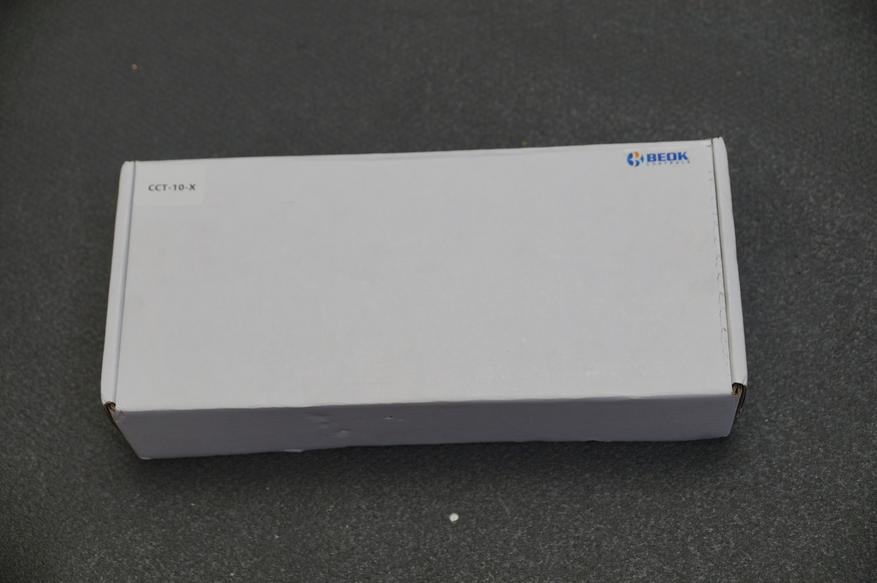
Внутри находится сам блок управления и инструкция на английском языке.
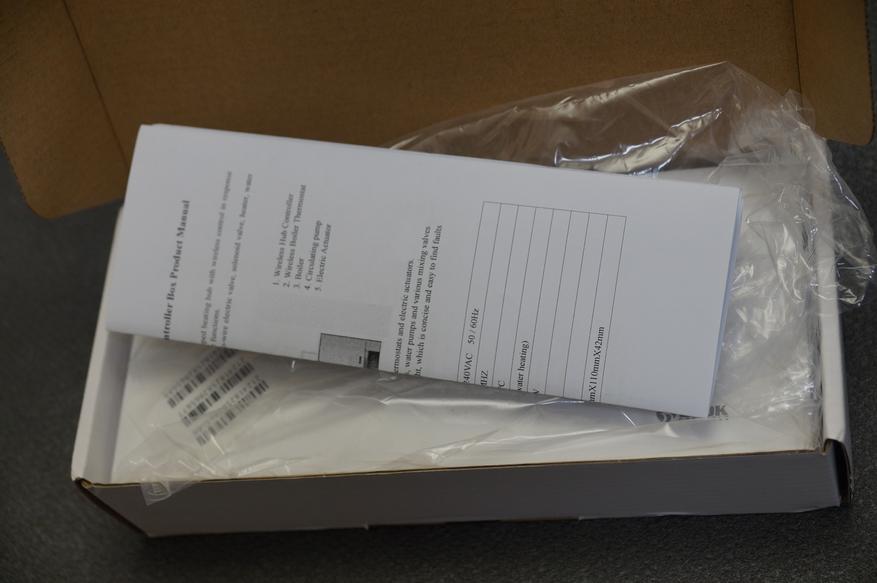
Инструкцию советую хотя бы пробежаться глазами, мне из нее стало понятно, что один блок управления может работать с восьмью термостатами.
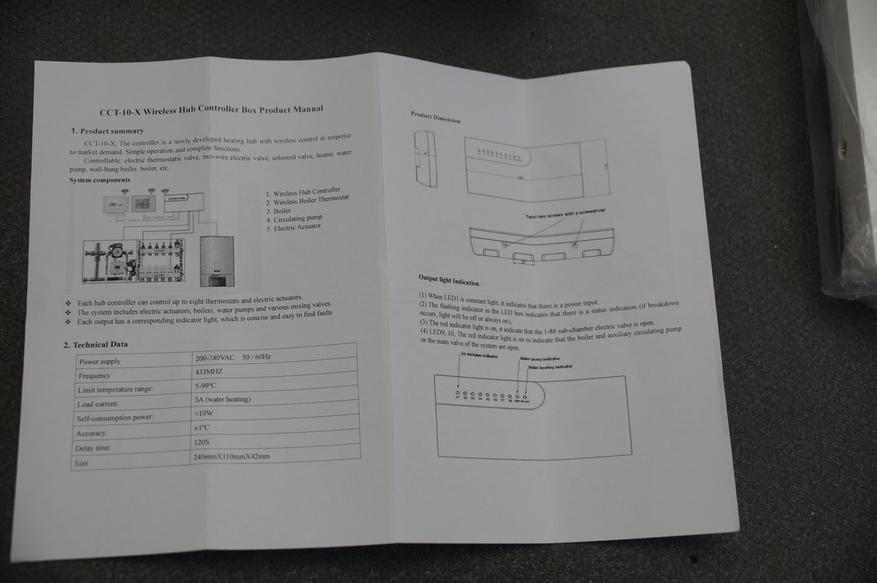
Но эта инструкция не совсем полная, еще больше информации относительно работы блока управления есть на странице продавца.
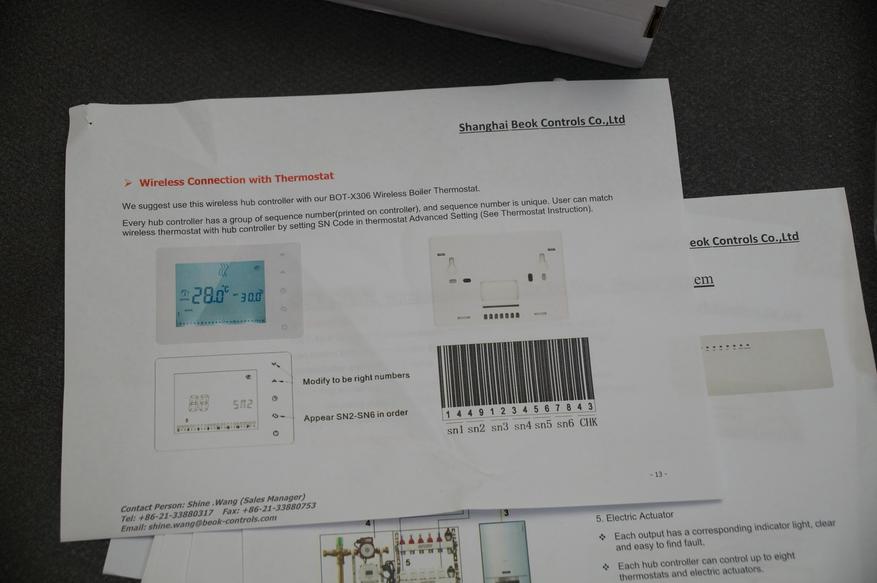
Кроме этого, не спешите выбрасывать целлофановый кулек, вначале проверьте его. Так как в нем находится 8 штрихкодов с уникальными цифрами. И нужны они как раз для подключения внешних термостатов к нашему блоку управления, и, по сути, на каждую головку теплого пола, мы можем выставить свой внешний термостат.
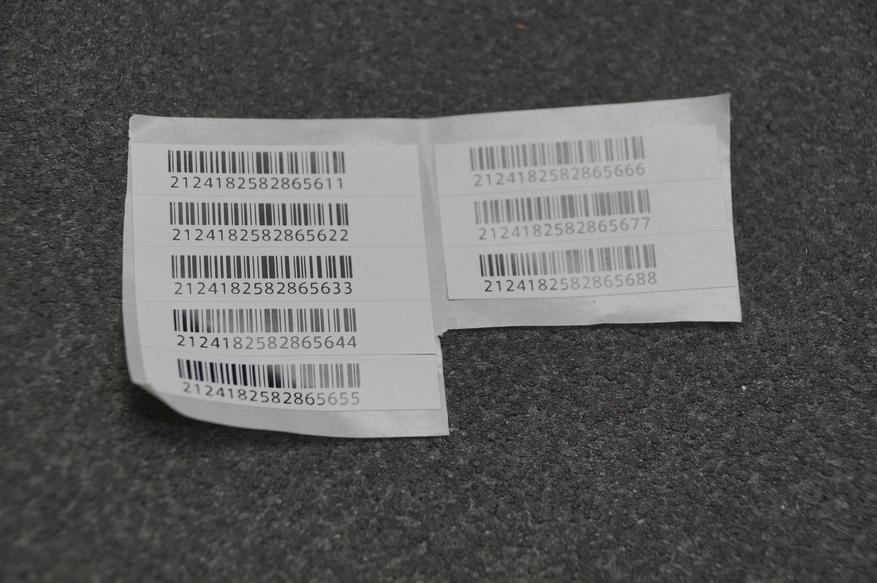
Сам блок управления достаточно большой. В верхней части 8 светодиодов, отвечающих за информацию контуров термоголовок теплого пола, далее контрольная лампа насоса теплого пола и контрольная лампы работы котла. В левом нижнем углу логотип производителя. Размеры блока управления составляют 240*110*42 миллиметра.

В задней части расположились отверстия для крепления, а также «окошечки» для вывода проводов. Все они пока «закрыты», при необходимости надо просто выломать по уже заданному контуру.

Левая грань чистая, ан правой еще одно «окошечко» для подключения питания или котла.
В нижней части два винта, открутив которые можно снять переднюю крышку.

Плата управления закреплена на задней крышке, такой способ позволяет нам без проблем до подключать головки, насосы и прочие термостаты, не снимая сам блок управления с его места.

Наклейки с серийными номерами я рекомендую наклеить на внутреннюю часть крышки, чтобы в нужный момент не искать их. Но в целом, даже если потерять или забыть про наклейки, то блок управления имеет свой уникальный номер, а у дополнительных блоков для сопряжения просто добавляем две цифры в конце 11/22/33 и так до 88.

Все это сделано с такой целью, что в доме может быть не один котел и контур теплого пола, а если говорить про небольшое предприятие, то и подавно. Так как блок управления с термостатом общаются на частоте 433 MHz, то для сопряжения производитель придумал выдавать уникальные серийные номера блоку управления, дабы любой покупатель самостоятельно и без проблем смог подключить нужное ему количество термостатов к одному или нескольким блокам.
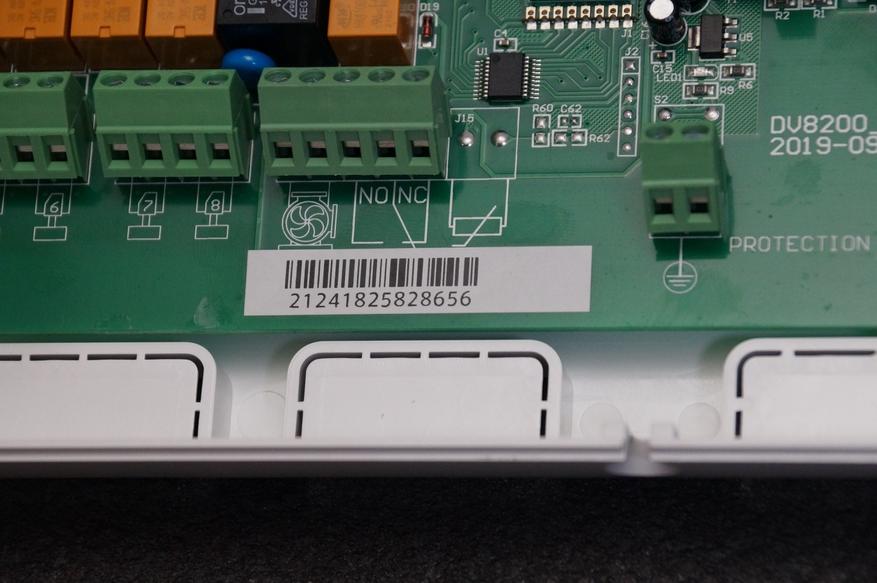
Сложностей с подключением возникнуть не должно, на плате все довольно понятно расписано. Подключение питания в левой части в оранжевый клеммник. Над ним находится предохранитель.

За каждый из 8 контуров подключения сервоприводов снабжен собственным электромагнитным реле HUI KE HK4F-DC12V-SHC. Номинальное напряжение обмотки 12VDC. Максимальная нагрузка на контакты при активной нагрузке до 3 ампер. Плюс над каждой группой свой светодиод индикации.

Для управления работой водяного насоса установлена своя группа контактов и электромагнитное реле уже тоже помощнее, уже на 10 ампер. OMRON G5LA-14 VDC.

Для включения котла используется или нормально замкнутый или нормально разомкнутый сухой контакт. В моем случае для запуска котла необходимо замкнуть контакты, значит подключать я его буду к нормально отрытым контактам на плате — обозначение NO. Когда надо будет включить котел, реле позади этой группы замкнет контакт и котел заработает. Далее небольшая антенна для работы с внешними беспроводными термостатами, кнопка самотестирования работы термоголовок и клеммник для подключения заземления. Плата собрана достаточно не плохо, следов кривой пайки, не смытого флюса или «соплей» я не вижу. Закрывать его не будем, нам еще его монтировать. Мощность основного блока в «холостом» режиме составляет 0,3 Ватт
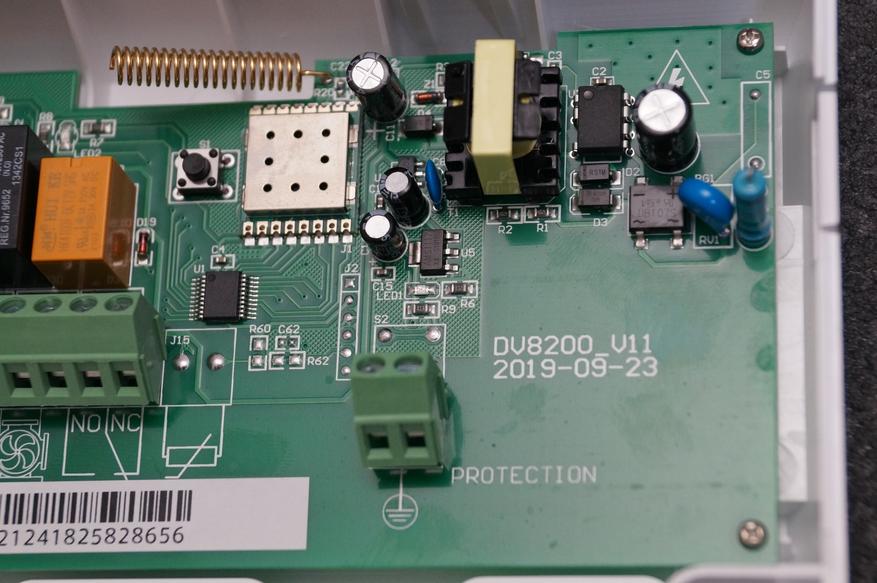
Сервопривод
Перейдем теперь к сервоприводу для закрытия одного из контуров тёплого пола. У продавца есть нормально закрытые и нормально открытые. Нормально открытая эта тот сервопривод, который если на него не подавать напряжение, будет находиться в открытом состоянии. А нормально закрытый – будет закрытым, но стоит подать напряжение как он откроется. Я выбрал нормально открытые, так, чтобы даже в случае выхода из строя любого компонента этой системы, получить открытый контур теплого пола.

Комплект состоит из самого сервопривода и пластикового колечка-переходника. На одной из сторон есть небольшая резьба, а на второй место для крепления привода.

Сам привод неразборной, питание от 220 вольт, мощность 2 ватта. На передний части, под логотипом производителя, небольшая кнопка для демонтажа привода с переходника. Как вы видите при нажатии на нее «зажимы»-ушки по бокам расходятся.
Внутри находится небольшой пимптык, который банально нажимает на шток крана контура теплого пола, тем самым открывая или закрывая его. Длина кабеля составляет 0,5 метров, кончики кабеля уже обжаты.
Термостат
В этом комплекте термостаты бывают двух видов, беспроводной с наличием WiFi для управления со смартфона, и просто беспроводной. Разница не такая существенная, чтобы не иметь возможности удаленного управления отоплением в своем доме с помощью смартфона. В этом обзоре беспроводный контроллер с Wi-Fi. Поставляется в небольшой картонной коробке с наклейкой бренда в верхнем углу.

Общая комплектация выглядит вот так.

В комплекте два винта для крепления, но куда их вкручивать я так и не нашел.

Метровый кабель питания USB – USB- Type C
Инструкция по эксплуатации, которую я настоятельно не рекомендую терять дабы потом хоть вспомнить, как и что программировать.
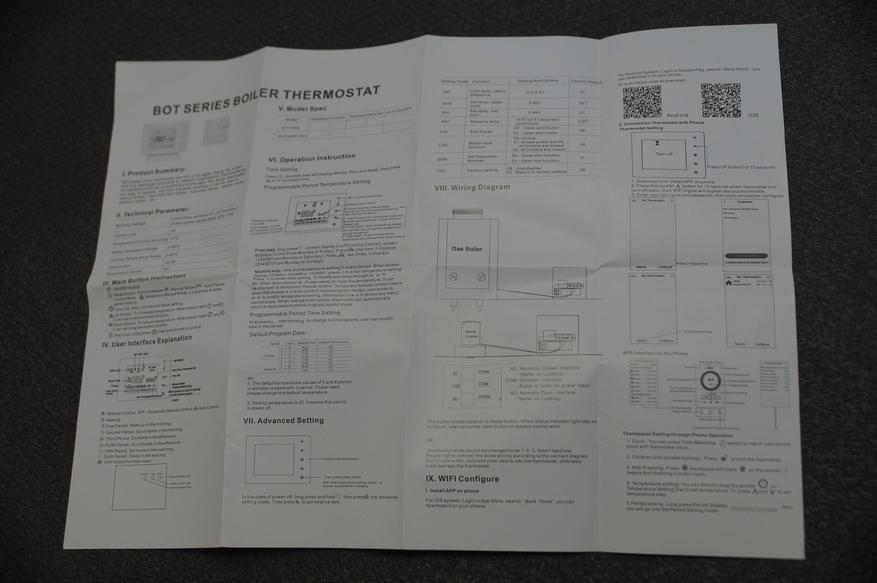
Термостат состоит из двух частей, подставки с контактной группой и самого термостата. В задней части подставки находится USB Type-C порт для подключения питания.

В нижней части подставки антискользящие проставки.

Я откровенно не понимаю зачем было делать такую массивную подставку под относительно небольшой термостат.

Выкрутив винты на передней части подставки разъединяем подставку на две части. Как я и думал, порт USB Type-C просто коммутируется с двумя контактами на ответной части площадки. Так, что при желании можно смело делать подключение и без этой площадки, просто подаем напряжение 5 вольт на два крайних контакта термостата.

Сам термостат — это небольшая прямоугольная коробочка с сенсорными кнопками управления и дисплеем.

В нижней части расположился датчик температуры, благодаря которому можно отстраивать работу всего котла.

Все остальные грани полностью гладкие.
Задняя часть намекает об универсальности термостатов, так как тут видим и закрытую нишу для батареек, места для крепления на стене, но при этом никаких намеков на винты, чтобы разобрать это устройство. Что бы открыть заднюю крышку достаточно немного утопить защелки и разъединить две части.
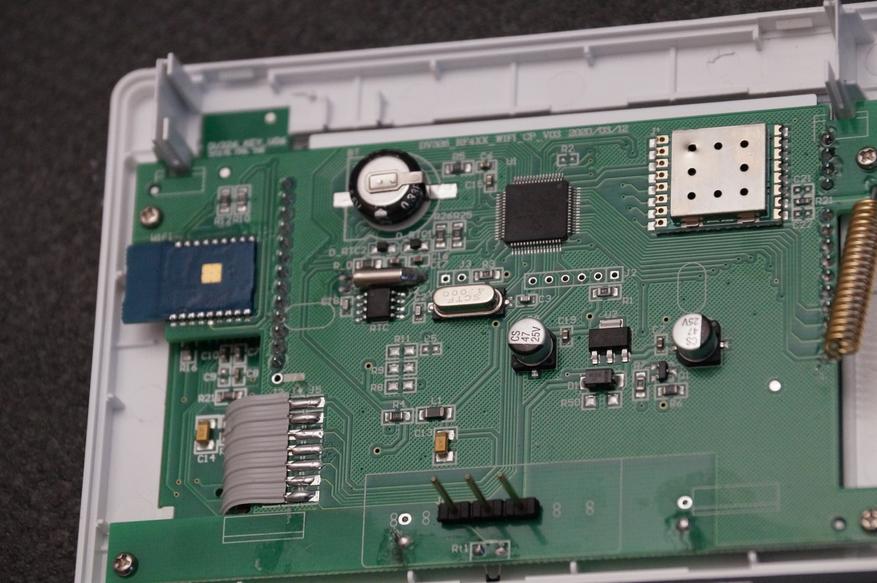
Вместо батарейки, отвечающей за сохранностью настроек, расположился небольшой конденсатор емкостью 0,33 фарад, так, что оставлять на долгое время без питания термостат я не рекомендую. В верхней части есть место для установки двух батареек, но их напряжения не хватит для питания нашего термостата, 3V против необходимых 5V.

Антенна для сопряжения с блоком управления расположилась в правой части, а «умный модуль управления в левой. При этом его припаяли так, что маркировку вообще не видно.

Основными мозгами термостата служит микроконтроллер Microchip PIC16F1947 с тактовой частотой 32 МГц, 1 Кб оперативной памяти и 28 кб постоянной памяти. К сожалению, другой информации о компонентах получить не получится, отсоединить плату от дисплея у меня не получилось
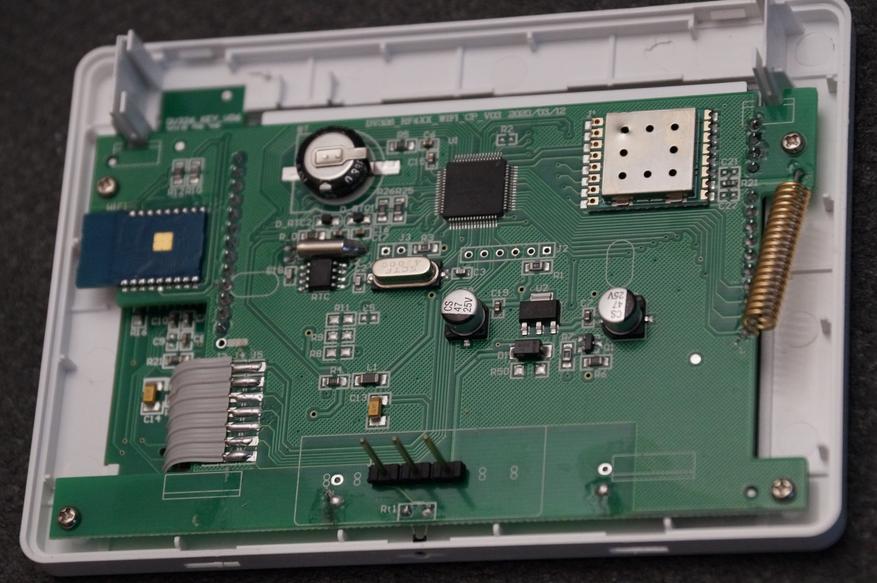
Подключим наш термостат к питанию через подставку, и видим, что потребление составляет всего 0,08 Ватт (когда работает подсветка). Я откровенно удивлен, почему было не сделать этот девайс на аккумуляторах, пусть даже 3 штуках. Но в целом если отсоединить питание, то никакие настройки не сбрасываются, все отлично.

Размеры термостат составляют 95.6*21*104 миллиметра.
Основное место выделено под дисплей правее расположились сенсорный кнопки управления.

Внизу кнопка включения выключения термостата. Над ней кнопка выбора режимов работы. Происходит циклическое переключение между ручным режимом, автоматическим режимом, временным ручным режимом – длительно нажатие этой кнопки позволяет выставить время работы этого периода. Кнопочка с часами, соответственно позволяет установить время и день недели. Кнопки вверх-вниз позволяют изменять различные значения. При нажатии на любую из кнопок кратковременно включается подсветка дисплея. Подсветки кнопок нет.
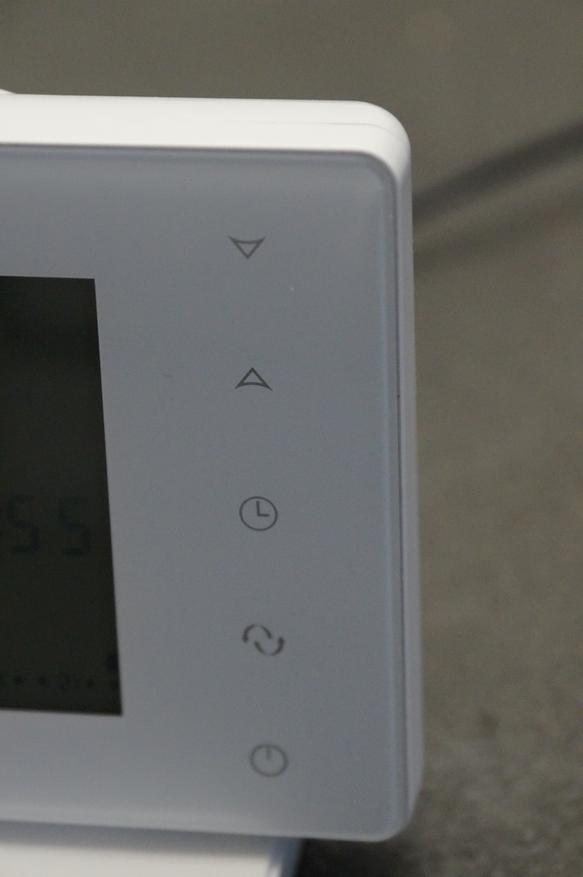
В верхнем ряду дисплея мы видим иконку блокировки кнопок от детей, далее иконка защиты от замерзания. После нее иконка соединения термостата с блоком управления. Если эта иконка горит постоянно, то все ок, связь с блоком есть, если моргает, то или термостат передает на блок управления команду или соединения банально нет. Следующая иконка похожа на предыдущую, но уже обозначает соединение с Wi-Fi сетью. Медленно моргает – нет соединения, моргает быстро режим настройки с приложением на смартфоне. Три изогнутых полоски, похожих на пар, именно и есть иконка обозначающая, что сейчас котел работает и происходит нагрев помещения. В правой части иконки режимов управления, автоматический, ручной или временный ручной.
В центральной части дисплея находятся показатели температуры, при этом возле иконки с домиком, текущая температура в комнате, а правее установленная режимом температура. Соответственно, ориентируюсь на выбранный режим работы, если температура в комнате будет ниже заданной, термостат пошлет на котел сигнал о включении, и наоборот выключит если температура равна или выше.

Чуть ниже отображается текущий день недели, так как расписания работы зависят не только от времени, но и от дня недели, об это чуть дальше. Правее иконка текущего программируемого периода. Если оставить только два периода работы 1 (день) и 6 (ночь), то пиктограммы изменят себя на иконку солнца и луны, остальные периоды — это домик с цифрой периода, В самой нижней части дисплея полосочками отображена временная шкала, на которой можно видеть текущее время и период диапазона работы.

Настройка
Перейдем в дополнительные настройки нашего термостата, для этого выключаем термостат кнопкой выключения, после этого удерживаем кнопку с часами включаем термостат.
Первый параметр для настройки DIF – это гистерезис, чем меньше число, тем чаше термостат будет посылать сигнал на включения котлу и тем более точно будет работать система. Диапазон от 0,5 до 4,5 градусов по Цельсию, по умолчанию 2.
Следующий пункт переключается двойными стрелочками, SVH и SVL верхний и нижний предел температуры, по умолчанию — от 5 до 35 градусов.
Меню ADJ – позволяет откорректировать показания встроенного датчика температуры термостата в пределах от минус -5 градусов до +5 градусов. Я такой необходимости не заметил, с двумя разными градусниками находился в одной комнате – везде одинаковая температура. По умолчанию 0.
Параметр Fre отвечает за включения режима антизаморозки. Это значит, что даже если термостат будет выключен кнопкой, то, когда температура опустится ниже +5 градусов – термостат подаст команду котлу включить отопление. 0 – выключено, 1 – включено.
Меню PON – позволяет сохранять состояние термостата (включен/выключен) после выключения электроэнергии. 0 -не сохраняет, 1 – запоминает. По умолчанию 1.
Меню LOC отвечает за блокировку клавиатуры от детских рук, 00 – все кнопки работают, 01 все кнопки кроме кнопки питания заблокированы, 02 – полностью все кнопки заблокированы.
Меню SNP – настройка последовательности блоков управления. 00 — основной терморегулятор, который управляет котлом и помпой от 0 до 12. По умолчанию — 00.
Меню FAC – сброс до заводских настроек, для этого выбираем 00.

Если автоматическое подключение термостата и блока управления не произошло, а также для подключения второго и следующих термостатов к блоку управления, им надо задать порядковый номер термостата, это как раз те штрихкоды – которые находились в комплекте с блоком управления. Для этого в настройках меню SNP – устанавливаем значение от 01, жмем кнопку вниз и включаем питание термостата. Появляется меню выбора номеров от 0 до 99. Выбрав первые две цифры штрих кода, переходим на вторую пару, нажав на две стрелочки, опять устанавливаем пару цифр, которая соответствует 3–4 цифре нашего штрих кода. Повторяем до параметра CHK – если вы ввели все верно, то отображаемое число, в моем случае 56 – совпадёт с последней парой на штрихкоде. Если нам надо, что бы термостат управлял только термоголовкой, доходим до параметра VAC – где указываем 01, если термостат управляет всем котлом, и при необходимости вещаем новый термостат на свою термоголовку задав ее номер начиная от 02.
Настройка автоматического режима работы
В ручном режиме все понятно, задали нужную температуру и термостат будет постоянно ее поддерживать, включая или отключая котел, когда температура будет выше заданной, или соответственно ниже. Для выбора ручного режима жмем на кнопку с двумя стрелочками и выбираем иконку с рукой. Далее стрелками вниз и вверх выставляем нужную нам температуру.
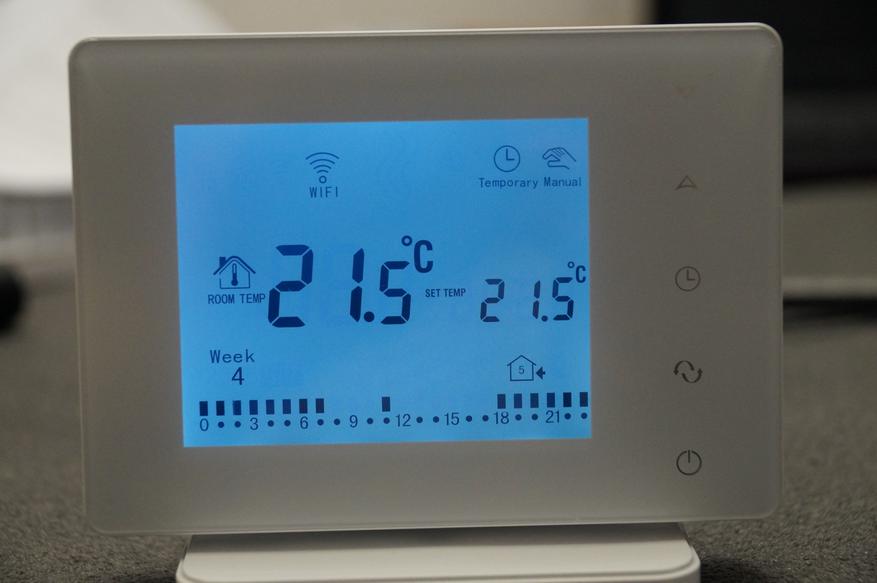
Но это не наш вариант, так как этот термостат и покупался с целью экономии на отоплении, вот для этого и нужен будет автоматический режим работы. Выбираем его кнопкой с двумя стрелочками. После выбора у нас появится активная пиктограмма «Auto», а в нижней части дисплея появится полосочка со временем и черными прямоугольниками. Вот эти прямоугольники и показывают, когда вы есть дома, а когда вас нет, и работать котлу надо только если температура упадет ниже заданной. То-есть есть дома – получаем комфортную температуру, если никого нет дома, зачем тратить ресурсы.
По умолчанию расписание и температура в периодах вот такая.
Для настройки недельного таймера работы удерживаем кнопку с двумя стрелочками, пока на дисплее не отобразиться надпись LOOP. Но скажу для тех, у кого Wi-Fi версия, проще все сделать с телефона.

Первым делом выбираем для какого периода мы будем делать автоматизацию, с понедельника по пятницу, жмем на кнопку со стрелочками выбираем рабочую субботу, а также можно выбрать всю неделю, на дисплее будет 1234567.
Я буду настраивать на всю неделю, но тут уже каждый для себя может построить свой график. Жмем еще раз на «две стрелки» в нижней части появляется пиктограмма солнца и выставляем температуру и время рассвета, или когда мы просыпаемся. По умолчанию в 6 утра уже должна быть температура 20 градусов. Время начала периода изменяется после нажатия на кнопку с часами. Я выставлю 21 градус, но стоит понимать, что логика тут немного другая. Установив температуру, допустим 21 градус в 6 утра, то если в 6 утра температура у меня будет ниже 21, котел включиться и будет греть до тех пор, пока в комнате с термостатом не будет температура 21. Но есть еще одно условие, это следующий период, переход к которому происходит по нажатия на кнопку «две стрелки», где мы видим еще один период, а именно в 8 утра мы уходим из дома. Температура может упасть до +15, но, если упадет ниже котел включится и будет ее поддерживать в этом диапазоне. Нажав на «две стрелочки» еще раз попадаем в третий диапазон, а именно приход домой на обед в 11–30, к этому моменту можно выставить другую температуру, а не 15 градусов. 4 период — это опять уход из дома пообедав, и тут уже опять можно выставить поддержку температуры от 5 до 35 градусов. 5 период в 17–00 устанавливает температуру в 22 градуса Цельсия, так, что, придя домой в привычнее 18,19 часов дом или квартира уже успеют нагреться. Последний, шестой период, это период сна – пиктограмма луны, начало в 22–00, установка температуры в 15 градусов, то есть, с 17 до 22 дом нагреется, а там далее просто будет по чуть-чуть остывать.
По сути логика работы для работающего человека простая, в 6 начать греть, что бы утром было тепло, и когда человек пришел домой что бы тоже было тепло и нагревать дом до 22 (или выбранное вами время), а ночью можно и не греть. Но, еще раз скажу, что любое время и любую температуру можно изменять под свой график и потребности. У меня, допустим, тариф день/ночь, поэтому котел мне выгодно запускать только ночью на максимальный нагрев дома, а днем него «подтапливать» если температура упала ниже граничной. Эту настройку ночного тарифа я покажу вам далее в мобильном приложении. С него все настроить намного проще.
Мобильное приложение
Наличие Wi-Fi и собственного приложения для смартфона выгодно отличает этот комплект от остальных на рынке. А если я еще добавлю. Что он очень легко интегрируется в систему умного дома Home Assistant и позволяет там не только вести график температуры, но и строить автоматизацию на показаниях любых датчиков, то комплект становится все более и более интересным. Про это я расскажу в следующих видео.
Пока остановимся на «родном» мобильном приложении, которое называется «Beok Home». Скачиваем и устанавливаем его. Теперь переводим наш терморегулятор в режим сопряжения, для этого выключим термостат и зажмем кнопку вверх на 10-15 секунд. Термостат включится и индикатор Wi-Fi будет быстро моргать.
После этого в приложении нажимаем «Конфигурация», где указываем нашу Wi-Fi сеть и пароль к ней. Жмем «Установить соединение». Через 1-2 минуты индикатор на панели перестанет мигать, а на экране смартфона будет уведомление об успешном поиске. Возвращаемся в предыдущее меню. И жмем на иконку обновления в верхнем правом углу.
Вот и мой терморегулятор нашелся, нажимаем на него, чтобы добавить в список управления. Теперь в главном окне приложения мы видим наш терморегулятор, температуру в помещении, заданную температуру, силу сигнала Wi-Fi и кнопку выключения терморегулятора. По аналогии сюда можно добавить еще несколько терморегуляторов, даже для каждой комнаты.
Перейдя в главное меню управления терморегулятором в верхней части видим название терморегулятора, полезно если для теплого пола у вас более 1 шутки в разных комнатах. Ниже кольцо температуры, причем на ней отмечена текущая температура в комнате., в моем случае 23,5 градуса по Цельсию. Проведя ползунком против часовой стрелки, мы устанавливаем ручной режим работы, можно задать минимальную температуру от 5 градусов. Если проведем по часовой стрелке, то установим температуру до +35 градусов, а если она выходит за пределы текущей температуру в комнате, появится пиктограмма огня, что обозначает, что котел включился и работает. При изменении параметров заданной температуры со смартфона, параметры на терморегуляторе, так же очень быстро изменяются.
Ниже в приложении расположились иконки с часами – а именно синхронизация времени и дня недели терморегулятора со смартфоном. На иконки надо не нажимать, а немного удерживать палец на них. Странная логика, но оно так работает. По середине блокировка кнопок терморегулятора от детей. Правее включение или выключение функции антизамерзайки. В нижнем меню можно нажатием на кнопку выключения, отключить термостат. Средняя кнопка отвечает за выбор режима работы ручной/автоматический.
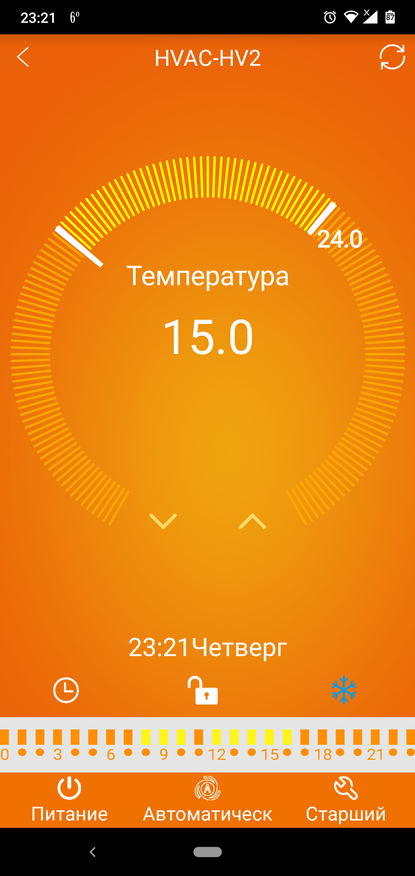
Иконка с ключиком и названием «Старший» это всего то кривой перевод перехода в меню настроек терморегулятора.
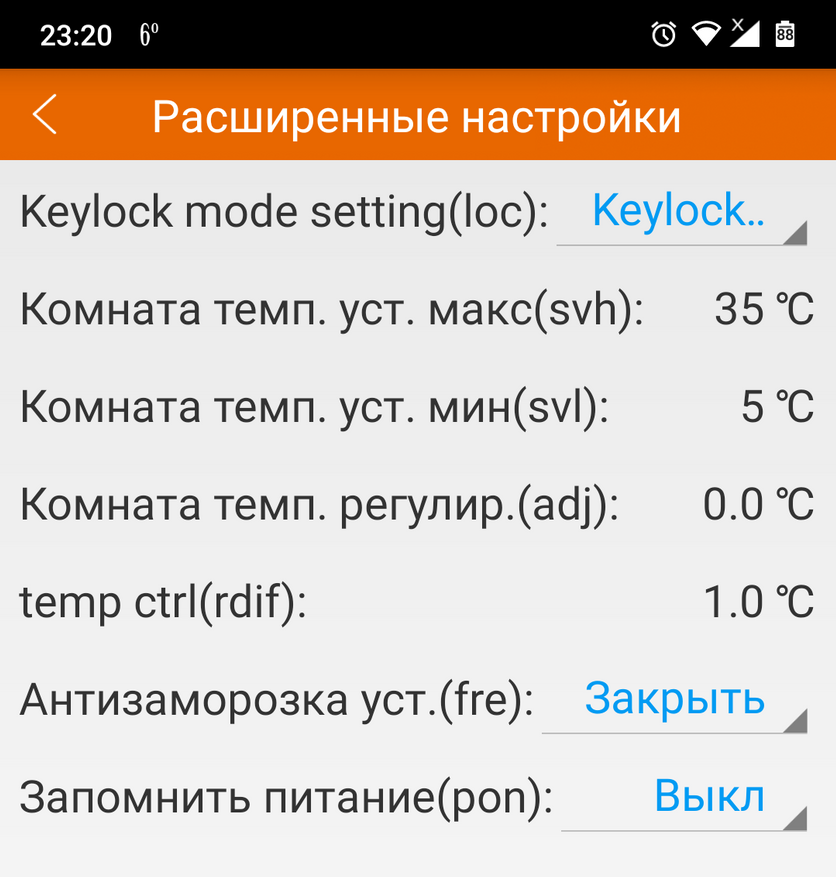
Первым параметром является установка блокировки кнопок, никогда не блокировать, блокировать все кроме питания, заблокировать все. Далее установка максимальной и минимальной температуры в комнате от 5 до 99 градусов по Цельсию. При изменении максимальной температуры в 99 градусов, можно ползунком передвинуть на нагрев до 99 градусов, и он сразу передастся на термостат. Изменять эти параметры не вижу смысла.
Тут же можно отрегулировать показания датчика в терморегуляторе, если вы думаете, что они отличаются от эталонных в вашей комнате добавив или уменьшив до 5 градусов Цельсия. Шаг 0.5. градусов по цельсию. Как видим, добавив +5 градусов наш термостат стал показывать, что в кабинете уже совсем другая температура.
В меню temp control (rdif) эта установка гистерезиса от 0,5 до 4,5 градусов, я рекомендую для дома выставлять минимальное значение в 0,5 градуса. Жаль, что нельзя еще меньше.
Так же можно включить или выключить функцию антизамерзания. По умолчанию выключена. После включения на дисплее терморегулятора появится пиктограмма со снежинкой. И последний пункт меню, это запоминать или нет состояние после выключения устройства, я рекомендую включить этот параметр.
Перейдем в настройки автоматической работы нашего терморегулятора. Для этого на главном экране нажимаем на временную шкалу. В верхней части выбираем на какие дни будет распространяться наши параметры, они могут быть отдельные для выходных и рабочих дней. Выделять можно как все дни сделать рабочие и для них применить свое расписание, так и отдельно выделив субботу с воскресеньем или воскресенье отдельно.
Если взять рабочий день, то мы имеем 6 различных периодов, которым мы можем установить свое время начала работы и температуру на время действия этого периода. С выходными все роще вставляем время, когда мы просыпаемся и комфортную температуру, на ночь более прохладную можно поставить.
Но, что делать если кто-то есть постоянно дома, морозить его не сильно хочется, а включать его только на ночь, так как дома электрокотел и ночной тариф электроэнергии. Все просто, даже очень просто. Выбираем график все дни рабочие. Тариф у меня с 23-00 до 7-00, поэтому в 7-00 котел желательно отключить. Переводим период 1 во время 06-50 и температуру устанавливаем допустим 20 градусов. Теперь для более наглядного отображения периодов на временной шкале устанавливаем периоды 2, 3 и 4 на время 06-51,52 и 53 минуты соответственно. Температуру так же выставим в 20 градусов. По сути теперь днем мы можем просто изменив температуру 4ого периода поддерживать ее до следующего 5 периода. А пятый период пусть начнется в 23-00, с температурой 23. А вот ночью пусть максимальная температура будет 23,5 градуса и период начинается в 23-01. Как раз ночью начнет работать электрокотел, теплый пол послужит своего рода аккумулятором тепла, которого хватит на весь день до вечера. А если вдруг станет прохладней 20 градусов, котел опять включится и поднимет температуру этого заданного нами значения.
Переведя режим работы в автоматический, мы уже визуально видим, когда будет котел работать на нагрев, а когда будет поддерживать дневную температуру. При необходимости всегда можно перейти в ручной режим просто проведя пальцем в сторону увеличения установленной температуры.
Подключение и монтаж
В целом ничего сложно в подключении нет. Коннект терморегулятора с блоком происходит до 20 секунд. После изменения температуры тоже +- 10 секунд и блок управления котлом уже запустился в работу. Первым делом он открывает сервопривод головки тёплого пола, и только потом запускает котел и подает напряжение на циркуляционный насос. Но так как у нас один термостат, то управляем мы всем котлом и одной термоголовкой. Для отдельного регулированная контуров теплого пола нам понадобится дополнительный термостат, уже можно покупать без Wi-Fi управления, он будет дешевле. А сервопривод установить можно даже на ввод теплого пола. Тогда если на первом этаже температура уже выше допустим 22, а на втором еще батареи не нагрели, теплый пол по команде дополнительного второго термостата закроет подачу теплого пола, а батареи будут продолжать работать пока в комнате не будет 23 градуса.
Схем применения довольно много, в идеале иметь на каждый контур теплого пола свой термостат, но и при желании можно на одну колодку в блоке управления, повесить 2-3 сервопривода и при этом сэкономить на лишних термостатах.

В котле находим место для подключения внешнего термостата, обязательно уточняем в инструкции какие контакты используются. У меня это нормально разомкнутые контакты. Выводим кабель питания 220 вольт, питание мы так же можем взять от питания котла. Подключаем к колодкам наш циркуляционный насос теплого пола, термоголовку и крепим блок управления или на саморезы или на хороший двухсторонний скотч.
 |
 |


Видеообзор
Где купить
Набор для котла и теплого пола BEOK BOT-X306 CCT-10-X — ССЫЛКА
Умный набор BEOK для управления котлом с WiFi — ССЫЛКА
Мой канал в телеграмм @Lubops
Выводы
Если вы хотите отдельно управлять теплым полом и котлом, то сразу заказывайте два термостата, один с Wi-Fi второй можно простой, тогда него можно повесить контура теплого пола, а управлять всем котлом будет основной термостат. Про это управление поговорим в следующих обзорах, так как мой второй термостат еще в дороге, вначале было решено сделать автоматизацию всего котла и с возможностью управления по Wi-Fi. С чем этот комплект полностью справился на отлично. Спасибо за внимание, надеюсь обзор был для вас полезным.

